
Os digwyddodd yn y fath fodd na allwch fynd i mewn o dan eich cyfrif Microsoft (yn ogystal ag ailosod y cyfrinair ar ei gyfer ar wefan MS) ac am y rheswm hwn eich bod am ei ddileu, er nad oes cyfrif arall (os Unrhyw - Defnyddiwch y ffordd arferol i gael gwared), awgrymiadau ar sut i wneud hyn drwy actifadu Cyfrif Gweinyddwr Cudd (ac oddi tano gallwch chi eisoes ddileu'r cyfrif a dechrau un newydd) gallwch ddod o hyd yn yr erthygl Sut i ailosod y Windows 10 cyfrinair.
Sut i dynnu cyfrif Microsoft a galluogi lleol yn lle hynny
Y cyntaf, y dull hawsaf a mwyaf datblygedig yn y system yw gwneud eich cyfrif cyfredol yn lleol gan ddefnyddio'r gosodiadau (ar yr un pryd, ni fydd eich paramedrau, gosodiadau dylunio ac eraill yn cael eu cydamseru ar ddyfeisiau).
Er mwyn gwneud hyn, ewch i'r dechrau - paramedrau (neu pwyswch Win + I) - Cyfrifon a dewiswch "E-bost a Chyfrifon". Nesaf, perfformiwch gamau syml. Sylwer: Cadwch eich holl waith, ers hynny ar ôl datgysylltu'r cyfrif Microsoft, bydd angen i chi adael y system.
- Cliciwch ar "Mewngofnodwch yn lle hynny gyda chyfrif lleol."
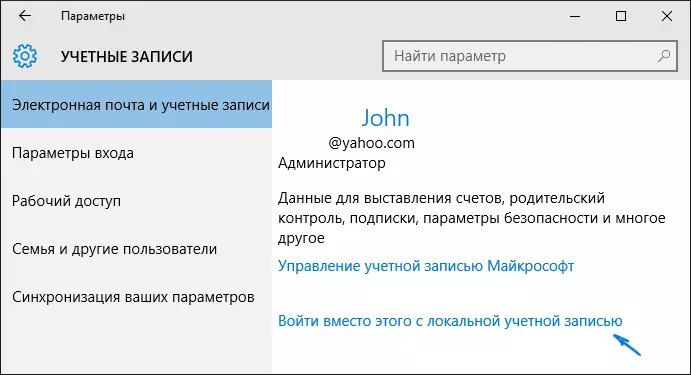
- Rhowch gyfrinair cyfredol Cyfrif Microsoft.
- Rhowch ddata newydd, sydd eisoes ar gyfer cyfrif lleol (cyfrinair, awgrym, enw cyfrif, os oes angen i chi newid).
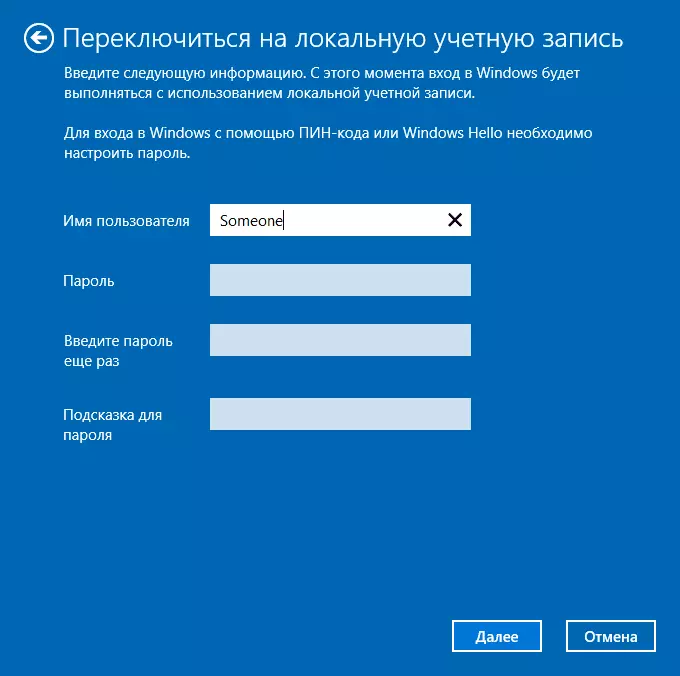
- Ar ôl hynny, byddwch yn cael gwybod bod angen i chi fynd allan o'r system a mynd i'r cyfrif newydd.
Ar ôl mynd allan ac ailymuno â Windows 10, bydd gennych gyfrif lleol.
Sut i ddileu Cyfrif Microsoft (neu leol), os oes cyfrif arall
Yr ail achos cyffredin - Crëwyd mwy nag un cyfrif yn Windows 10, rydych chi'n defnyddio'r cyfrif lleol, a rhaid dileu'r Cyfrif Microsoft diangen. Yn gyntaf oll, am hyn mae angen i chi fynd o dan y cyfrif Gweinyddwr (ond nid yr un y byddwn yn ei ddileu, os oes angen, gosod hawliau'r gweinyddwr ar gyfer eich cyfrif).
Ar ôl hynny, ewch i'r dechrau - paramedrau - cyfrifon a dewiswch "teulu a defnyddwyr eraill". Dewiswch y cyfrif rydych chi am ddileu'r rhestr "defnyddwyr eraill", cliciwch arno a chliciwch ar y botwm "Dileu" priodol.
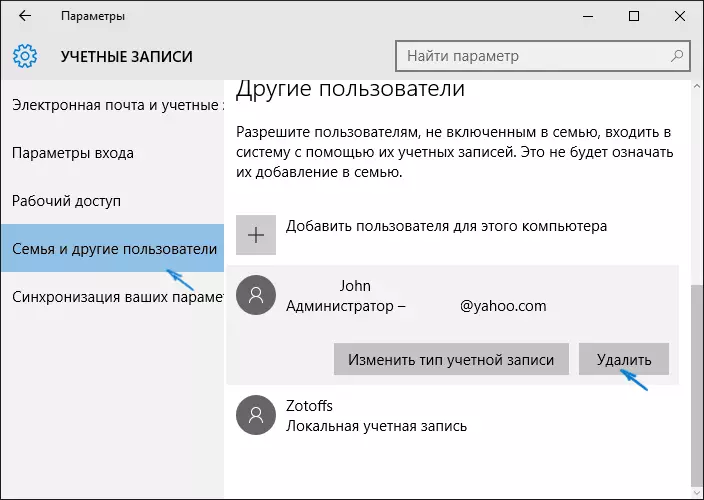
Fe welwch rybudd y bydd yr holl ddata (ffeiliau ar y bwrdd gwaith, dogfennau, lluniau a phobl eraill o'r person hwn hefyd yn cael eu dileu yn yr achos hwn - i gyd sy'n cael ei storio yn C: defnyddwyr \ enw defnyddiwr y defnyddiwr hwn (dim ond data ni fydd disgiau yn mynd i unrhyw le). Os gwnaethoch chi ofalu am eu diogelwch yn flaenorol, cliciwch "Dileu Cyfrif a Data". Gyda llaw, yn y ffordd ganlynol, gellir arbed pob data defnyddiwr.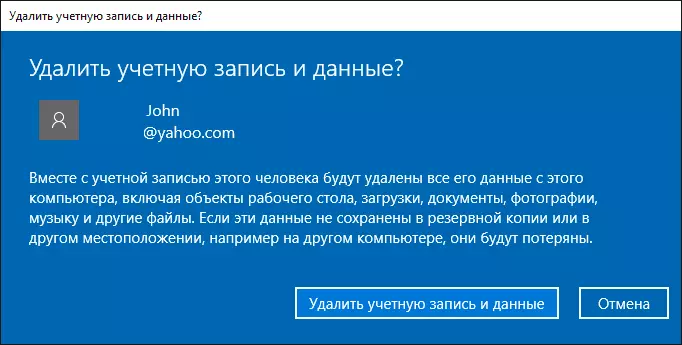
Ar ôl cyfnod byr o amser, caiff cyfrif Microsoft ei ddileu.
Dileu cyfrif Windows 10 gan ddefnyddio'r panel rheoli
Ac un ffordd arall, yn ôl pob tebyg, y mwyaf "naturiol". Ewch i Banel Rheoli Windows 10 (trowch ar yr olygfa "eiconau" ar y brig, os oes "categori"). Dewiswch "Cyfrifon Defnyddwyr". Ar gyfer gweithredu pellach, rhaid i chi gael hawliau gweinyddwr yn yr AO.
- Cliciwch "Rheoli cyfrif arall".

- Dewiswch Cyfrif Microsoft (Addas ar gyfer Lleol) Rydych chi am ddileu.
- Cliciwch "Dileu Cyfrif".

- Dewiswch a ddylid gadael ffeiliau'r cyfrif neu sydd angen eu gadael (ar yr un pryd, yn yr ail achos, byddant yn cael eu symud i'r ffolder ar fwrdd gwaith y defnyddiwr presennol).
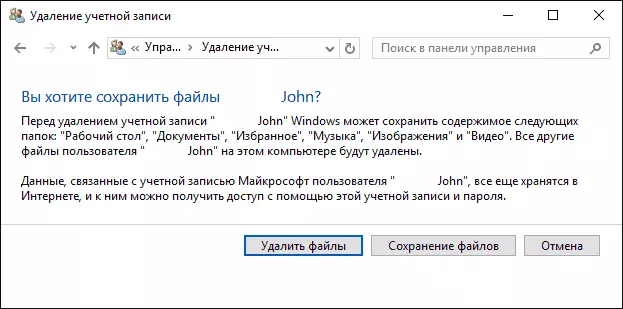
- Cadarnhewch ddileu'r cyfrif o'r cyfrifiadur.
Yn barod, dyna'r cyfan sydd ei angen arnoch i gael gwared ar gyfrif diangen.
Ffordd arall o wneud yr un peth, o'r rhai sy'n addas ar gyfer pob rhifyn Windows 10 (sydd hefyd yn ofynnol gan y Gweinyddwr):
- Pwyswch allweddi Ennill + R ar y bysellfwrdd.
- Rhowch Netplwiz i'r ffenestr "Run" a phwyswch Enter.
- Ar y tab "Defnyddwyr", dewiswch y cyfrif rydych chi am ei ddileu a chliciwch y botwm Dileu.
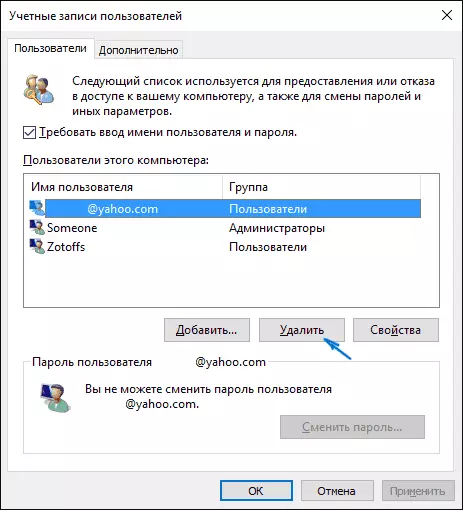
Ar ôl cadarnhau'r dileu, caiff y cyfrif a ddewisir ei ddileu.
Dileu Cyfrif Microsoft - Fideo
Gwybodaeth Ychwanegol
Nid yw'r rhain i gyd yn ffyrdd, ond mae'r holl opsiynau rhestredig yn addas ar gyfer unrhyw un o rifynnau Windows 10. Yn y fersiwn proffesiynol y gallwch, er enghraifft, perfformio'r dasg hon trwy "reoli cyfrifiaduron" - "Defnyddwyr lleol a grwpiau". Hefyd, gellir perfformio'r dasg gan ddefnyddio'r llinell orchymyn (defnyddwyr net).
Os na wnes i ystyried rhai o'r cyd-destunau posibl yr angen i ddileu cyfrif - gofynnwch yn y sylwadau, byddaf yn ceisio dweud ateb.
